Letztes Update: Februar 2022
Speichern Sie diese Seite als Lesezeichen, damit Ihr Unternehmen immer auf dem neuesten Stand ist. Hier finden Sie alle aktuellen Funktionen des SolarEdge Designers an einem Ort.
Reduzierung der Konstruktionszeit durch automatische Dacherfassung
Vereinfachen Sie Ihre Anlagenplanung mit nur einem Klick, indem Sie die neue KI-basierte automatische Dacherkennung des Designers aktivieren. Die eingesparte Planungszeit können Sie nun für die Erstellung weiterer Projekte und für die Gewinnung neuer Kunden nutzen.
So funktioniert es:
1. Wählen Sie im Designer den gewünschten Standort
2. Ziehen Sie die Maus um das Dach herum, das Sie gestalten möchten.
3. Verwenden Sie das Werkzeug für die Innenkanten bei geneigten Dächern
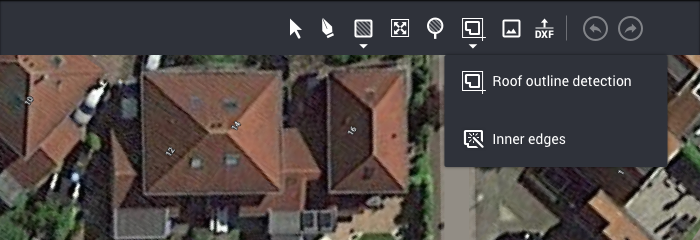
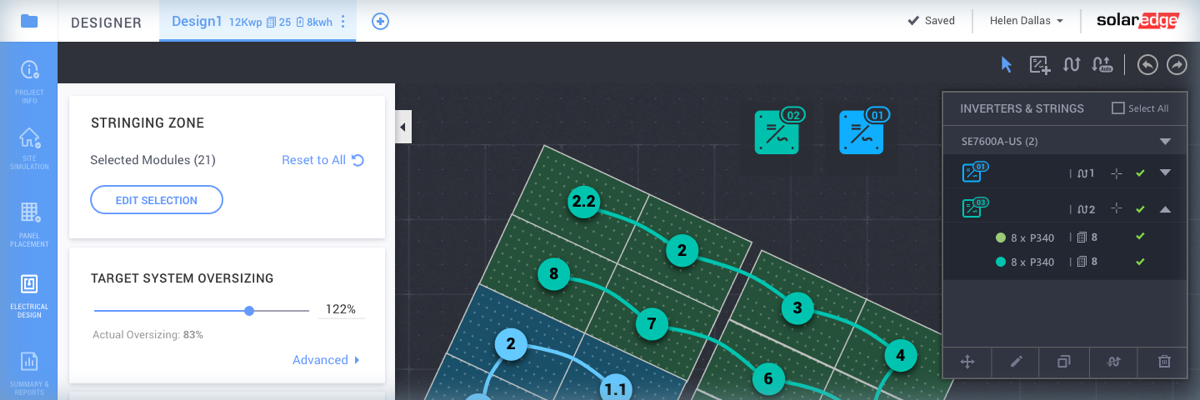
Automatisieren Sie die Planung großer Anlagen per Auto-Verstringung
Erstellen Sie mit der neuen Auto-Verstringung im Designers mühelos Elektropläne für Standorte mit mehreren Modulgruppen oder Dächern. Nutzen Sie die Autoverstringung, um Bereiche einer Anlage zu trennen und bestimmte Modulgruppen miteinander zu verknüpfen, z. B. mehrere Dächer oder verschiedene Ausrichtunge einer Gewerbeanlage - so sparen Sie viel Planungszeit.
Berechnung der Baumbeschattung für präzisere Entwürfe
Erstellen Sie präzisere Anlagendesigns und -vorschläge mit der neuen Baumschattenfunktion von Designer. Zeichnen Sie die umliegenden Bäume mit ihren exakten Maßen ein, simulieren Sie dann die Standortbeschattung, die sie verursachen und führen Sie genaue Erzeugungsberechnungen unter der Berücksichtigung der Verschattung durch.
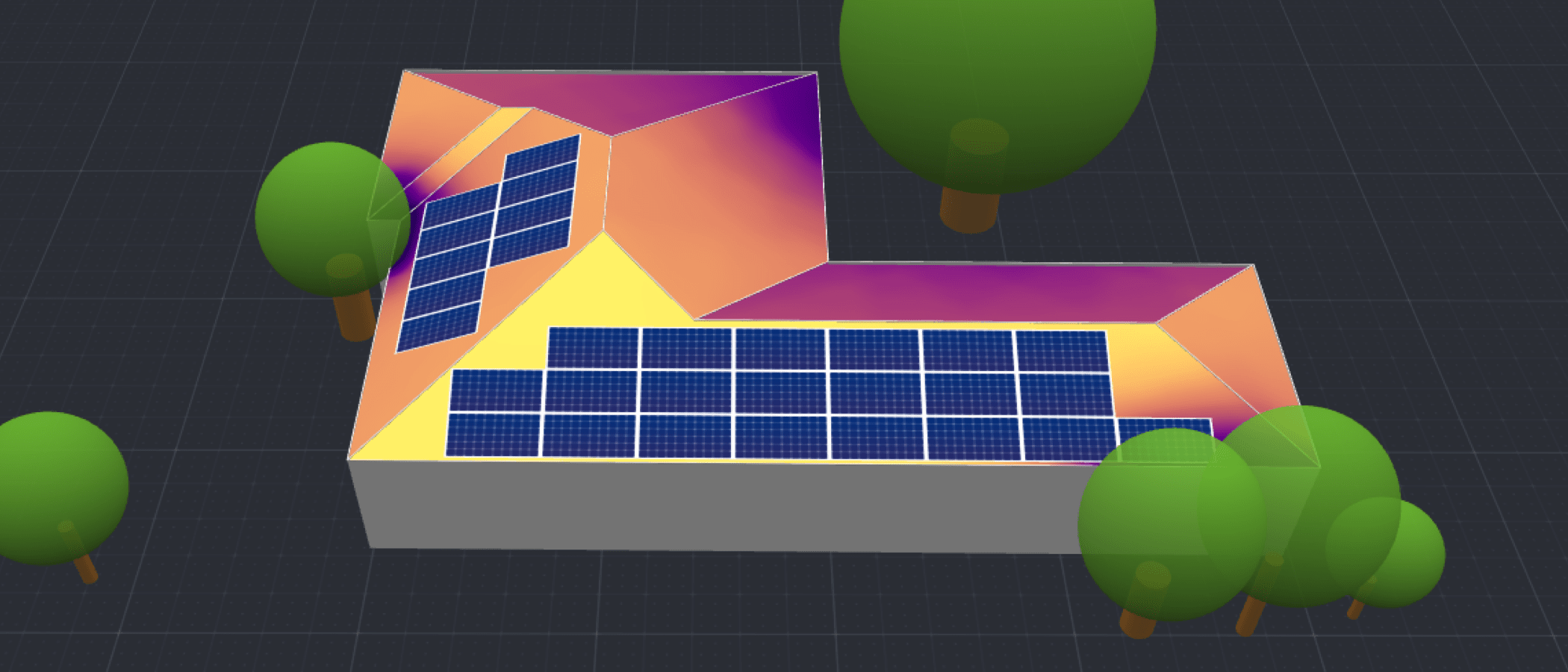
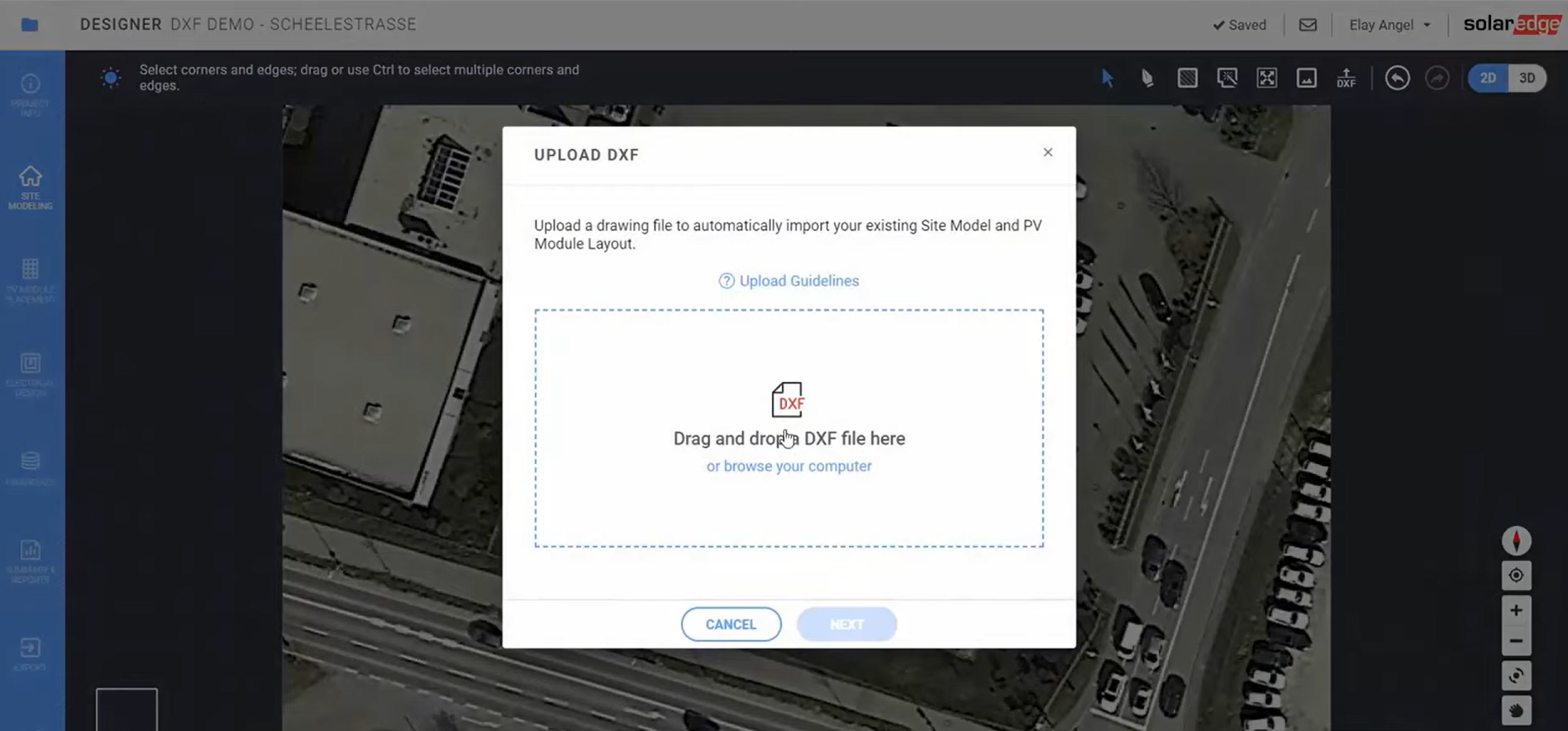
Beschleunigen Sie den Prozess mit dem Import von DXF-Dateien
Um den Designentwurf und die Layout-Bearbeitung zu beschleunigen, können Sie jetzt ihr PV-System aus 2D-CAD-Modellen (im DXF-Format), die mit Software wie AutoDesk AutoCAD erstellt wurden, direkt in den Designer und in den Layout-Editor importieren.
Sie können dann mit der Elektroplanung und der Verstringung im Designer fortfahren und die Vorteile der fortschrittlichen Simulations-, Finanzanalyse- und Vorschlagstools des Designers nutzen.
Einfacher Austausch von Anlagenentwürfen mit DXF-Dateiexport
Wir haben eine neue DXF-Exportfunktion entwickelt, mit der Sie Ihre Anlagenentwürfe und Projektlayouts problemlos mit anderen Softwareplattformen wie AutoDesk AutoCAD austauschen können und weiterhin an Einzelliniendiagrammen, Genehmigungsverfahren und anderen Aufgaben arbeiten können.
Wenn Sie die Planung Ihrer Anlage abgeschlossen haben, rufen Sie einfach die Registerkarte Berichte und Projekt-Zusammenfassung auf und klicken im Projektlayout auf die Schaltfläche DXF herunterladen.
So einfach geht's!
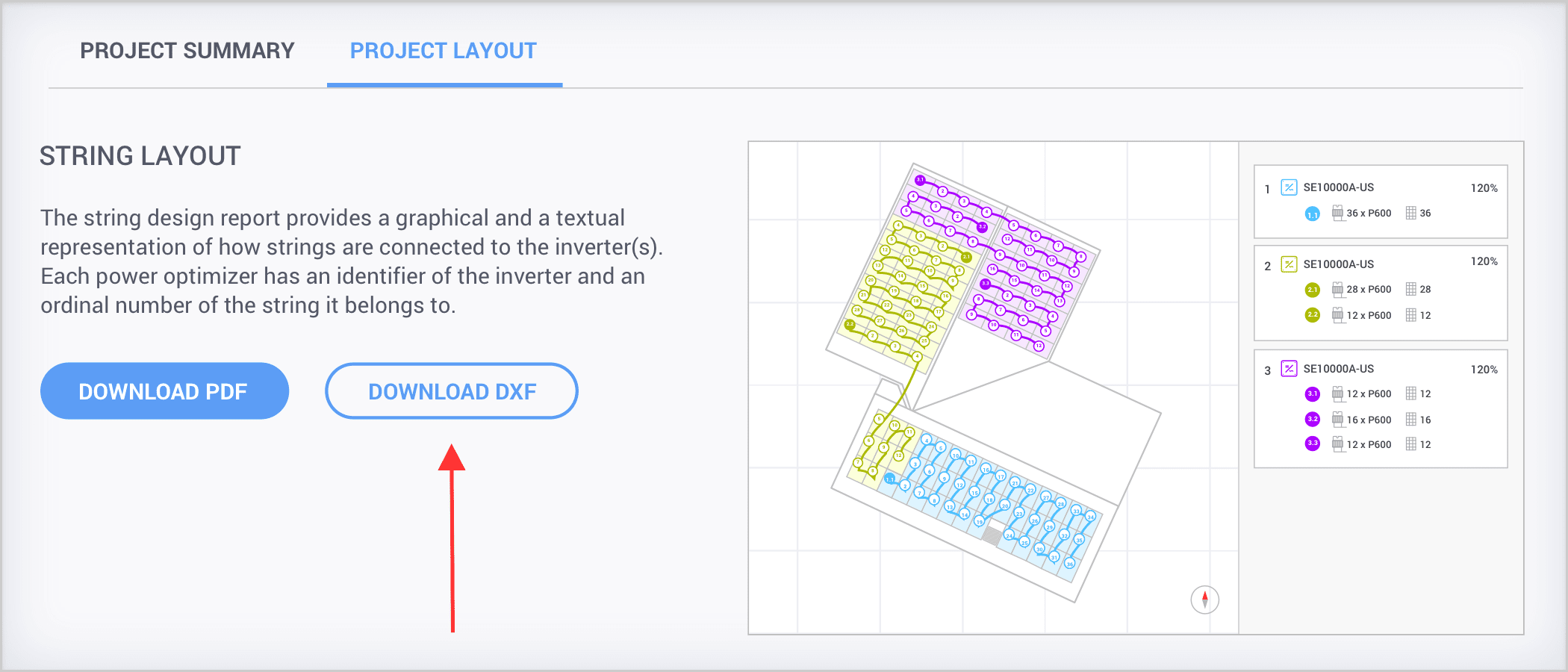
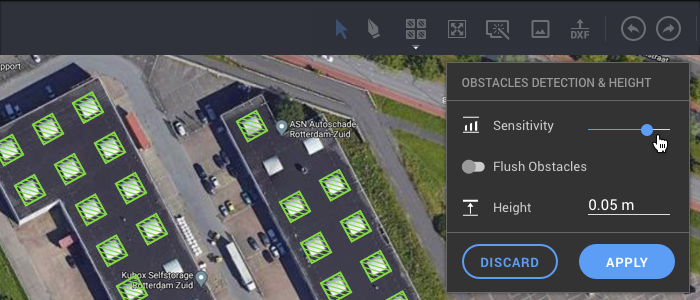
Automatisches Erkennen ähnlich aussehender Hindernisse
Sparen Sie bei der Planung von Gewerbeanlagen viel Zeit, indem Sie automatisch mehrere, ähnlich aussehende Hindernisse wie z. B. Klimaanlagen, Dachfenster und vieles mehr erkennen, anstatt jedes Hindernis in der Anlage manuell auszuwählen.

.png)